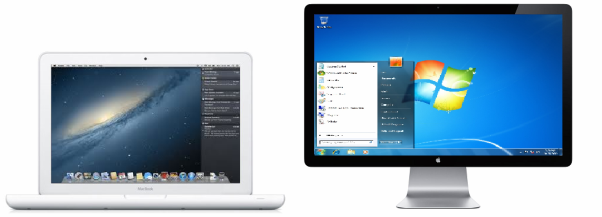全屏设置
在全屏窗格中,您可以配置与此视图模式相关的设置。
要打开这些设置,请选择操作 > 配置> 选项,然后单击全屏。
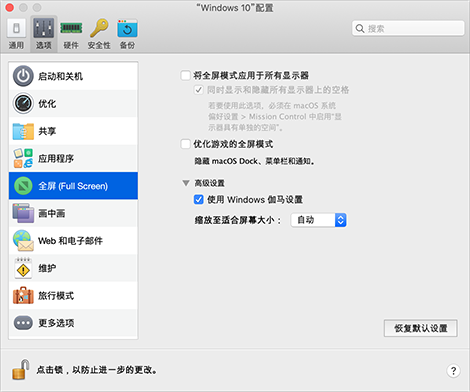
选项 |
描述 |
将全屏模式应用于所有显示器 |
如果您有第二个连接到 Mac 的显示器,在切换到全屏 (Full Screen) 模式时默认仅在一个显示器上显示 Windows。
您可选择显示 Windows 的显示器,只需拖拽其窗口到该显示器然后单击“全屏 (Full Screen)”模式图标 要扩展 Windows 跨所有的显示屏幕,可选择使用所有的全屏幕显示。
|
同时显示和隐藏所有显示器上的空格 |
如果您选择在切换到全屏 (Full Screen) 模式时在所有显示器上显示虚拟机,还可以选择在所有显示器上同时显示和隐藏空间。 选定此选项后,单击其中一个显示器上的虚拟机时,它将显示在所有其他显示器上。并且在将焦点切换到其中一个显示器上的其他内容时,虚拟机空间会在所有其他监控器上隐藏。 |
优化游戏的全屏模式 |
如果您是在全屏 (Full Screen) 视图模式下使用虚拟机玩视频游戏,请选择优化游戏的全屏模式。选择该选项后,将不会显示 macOS Dock,、菜单栏和通知。要释放鼠标输入,请按 Ctrl + Alt。 |
使用 Windows 伽马设置 |
如果您正使用虚拟机玩视频游戏,虚拟机可能需要暂时修改您 Mac 的显示器伽马设置以正常显示不同的视觉效果。若要允许虚拟机修改伽马设置,请选择使用 Windows 伽马设置。此选项只在全屏 (Full Screen) 视图模式下工作。 |
缩放至适合屏幕大小 |
使用此菜单配置在全屏 (Full Screen) 模式下工作时虚拟机的显示方式:
|
 Feedback Feedback |